JMeter插件的安装及使用
- 2022-01-17 10:00:19
- 2102次 极悦
您在JMeter上完成了性能测试或负载测试,现在您想在图表或报告上直观地监控测试结果。JMeter 有 70 多个插件(数据收集器集、性能计数器、侦听器等)供您在繁重的负载下查看或监控测试结果。如果您不知道要使用哪些插件,无需担心!在本文中,我们尝试解释如何使用JMeter插件管理器,并列出了用于报告的前 3 个插件。因此,您不必再迷失在日志文件丛林中。
JMeter 插件管理器
首先要开始使用 JMeter 插件管理器,它可以帮助您安装、升级和卸载插件,而无需任何令人困惑的步骤。
在 插件管理器的帮助下,您现在不必手动安装各种插件。插件管理器会自行完成,不会让您与安装文件等混淆。
如何安装?
1.下载 JMeter Plugins Manager JAR 文件 ,然后将其放入 JMeter 的 lib/ext 目录中。
2.启动 JMeter 并转到“选项”菜单以访问插件管理器。
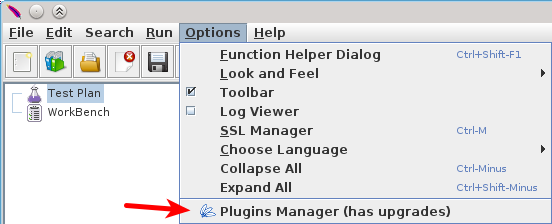
3.这就是JMeter插件管理器。在此对话框中,您只能通过单击复选框来安装、卸载或升级您的插件。需要升级的插件会以斜体显示。如果您已完成安装、卸载或升级,您只需单击Apply Changes 并重新启动 JMeter。
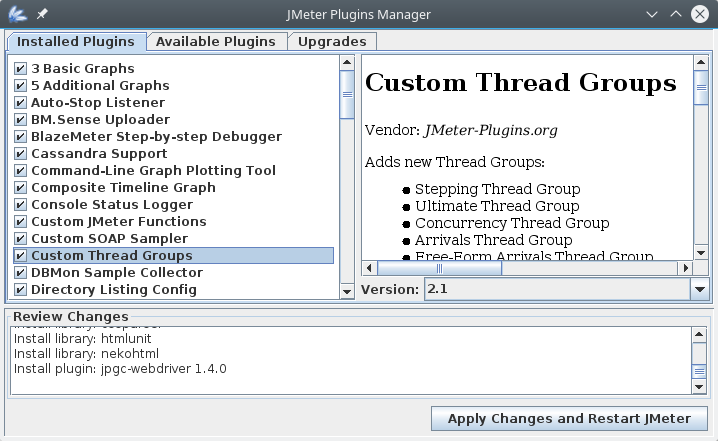
用于报告的 JMeter 插件
1. PerfMon 服务器性能监控
正如您所理解的,PerfMon 服务器性能监控插件是一个侦听器,可让您侦听服务器的运行状况。您可以监控服务器的指标是 CPU、交换、内存、磁盘 I/O 和网络 I/O。
例如; 向下您可能会在图表上看到以不同颜色表示的 4 个服务器的 CPU 监控。
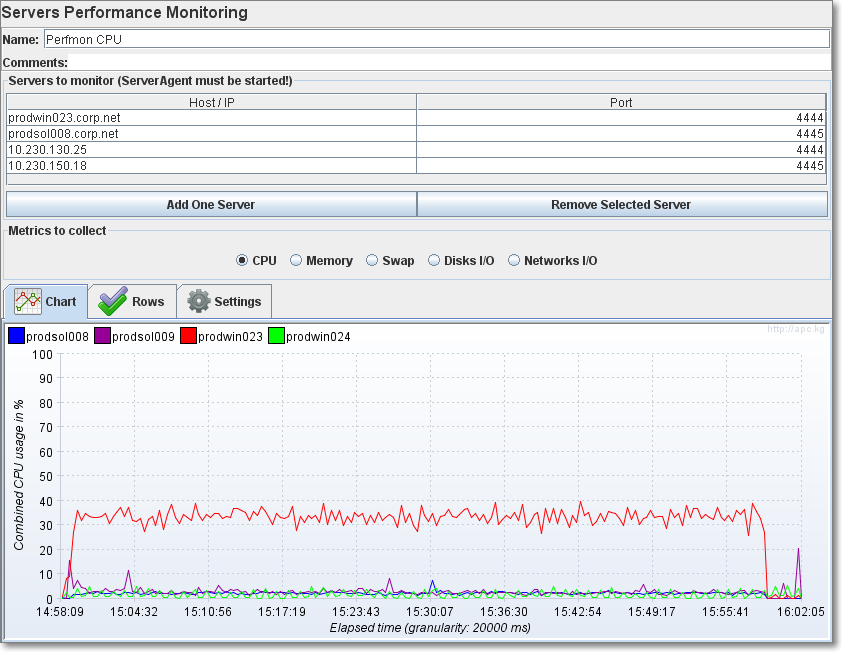
2. 3 基本图
“3”代表 3 个有用插件的组合,用于评估测试是否成功:随时间变化的响应时间侦听器、随时间变化的活动线程侦听器和每秒事务数侦听器。
响应时间随时间侦听器绘制所选测试运行和时间间隔中每个采样器的平均响应时间(以毫秒为单位)。在此图表上,您可以看到在每个样本的测试期间,所需页面(即登录页面、登录页面等)平均经过了多少毫秒才能响应。
Active Threads Over Time Listener 显示每个测试组中的活动线程数,在您的测试计划中确定。这意味着您可以通过此插件查看测试运行的活动用户。
每秒事务数侦听器绘制每秒完成的事务数。借助此图表,您可以看到每秒在您的网站中完成了多少登录、注销或搜索的测试结果。
3.命令行工具
您想生成图表,但您更喜欢通过命令行设置参数。幸运的是,命令行工具默认带有JMeter插件管理器。
如果您想查看命令和参数列表,您可能需要查看此处。
该插件在 JMeter 的 bin 目录中生成启动器 bat/sh 文件。
对于 Windows:JMeterPluginsCMD.bat
对于 MacOS 和 Linux:JMeterPluginsCMD.sh
以上就是关于“JMeter插件的安装及使用”的介绍,大家如果想了解更多相关知识,不妨来关注一下极悦的Java极悦在线学习,里面的课程内容全面细致,从入门到精通,很适合没有基础的小伙伴的学习,希望对大家能够有所帮助。
选你想看
你适合学Java吗?4大专业测评方法
代码逻辑 吸收能力 技术学习能力 综合素质
先测评确定适合在学习
价值1998元实验班免费学












 在线咨询
在线咨询
 免费试学
免费试学